不得不承认,iPhone 6和iPhone 6 Plus是苹果公司迄今为止最成功销量最好的产品。就拿iPhone 6的音质来说,简直可以堪称完美,用它来听歌是一种很好的享受。许多人都已经购买或者打算购买一部iPhone 6或者iPhone 6 Plus来体验一下了。那么,为了方便听歌,怎么将电脑上的音乐导入iPhone 6呢?你可能会立马想到iTunes,毕竟这是苹果公司自己开发的应用。其实,现在有更多简单的方法可以供你使用。下面,小编就给大家介绍一下使用iTunes和不使用iTunes将电脑里的音乐导入到iPhone 6手机里的方法。

将电脑上的音乐导入iPhone 6
使用iTunes同步音乐
借助简单的工具传输音乐
使用iTunes将电脑上的音乐同步到iPhone 6
iTunes是iOS用户最熟知的传输工具,也是将音乐及其他媒体文件同步到iPhone 6最常用的方法。但是,对于很多新手来说,iTunes还是比较复杂难用的。跟着下面的详细步骤做,你一定会顺利地将电脑上的音乐导入iPhone 6手机里。
使用USB数据线将iPhone 6连接至电脑;
打开电脑里的iTunes。如果是第一次连接,电脑上会弹出一个窗口,点击“继续”允许电脑读取iPhone手机里的数据。与此同时,你的iPhone屏幕上会弹出一个对话框,点击“信任”即可连接成功;
点击iTunes界面上的手机图标就可以看到iPhone的主要信息。此时,如果想要手动管理手机的媒体文件,可以进入到“摘要”下的“选项”区。取消“连接此iPhone时自动同步”,勾选“手动管理音乐和视频”,然后点击右下角的“应用”;
点击顶部菜单栏中的“文件” > “将文件添加到资料库”,然后从电脑上选择要导入的音乐文件即可。传输完成后,即可点击菜单栏下方的音乐图标查看所有的歌曲;
然后点击iTunes界面“设置”下的“音乐”,勾选“同步音乐”,再点击右下角的“同步”即可将电脑里的音乐同步到手机里。你也可以选择同步整个音乐资料库或者选择特定的音乐列表,再点击“应用”即可。

小贴士: 如果你想要将iTunes上购买的音乐同步到iPhone,你首先要完成授权。点击iTunes界面上的“商店” > “对这台电脑授权”,然后输入你的Apple ID和密码即可进行操作。
看了以上的步骤,你肯定弄懂了利用iTunes怎么将电脑上的音乐导入iPhone 6的过程。尽管这种方法被苹果手机用户广泛地使用,但它也存在许多无法避免的缺陷。
iTunes的同步方式是用iTunes资料库的音乐列表完全取代iPhone手机里原有的音乐,而不是将它们合并。这就极有可能会造成iPhone手机里音乐文件的丢失;
使用iTunes,你可以选择导入选定的播放列表、表演者、专辑和类型,但是你不能选择具体的某些歌曲进行同步。
通过AirMore将音乐复制到iPhone 6
尽管iTunes这款应用的作用是专门为iOS用户提供媒体文件管理功能,但是它的诸多缺陷也使得越来越多的用户开始寻求iTunes的替代者。AirMore就是这些替代者之中最优秀的一款应用。这款完全免费的移动端应用可以帮助你轻松地将电脑里的音乐上传至iPhone 6。
点击下面的按钮,将这款软件下载并安装至你的iPhone 6上;
在浏览器中输入“airmore.net”进入AirMore功能页,加载出一个二维码;
打开手机里的AirMore,点击“扫描连接”并扫描电脑屏幕上的二维码,此时手机屏幕上会弹出请求连接的对话框,点击“同意”即可连接成功;
点击电脑网页上的“音乐” > “上传”,然后选择电脑上你想要上传的歌曲即可。
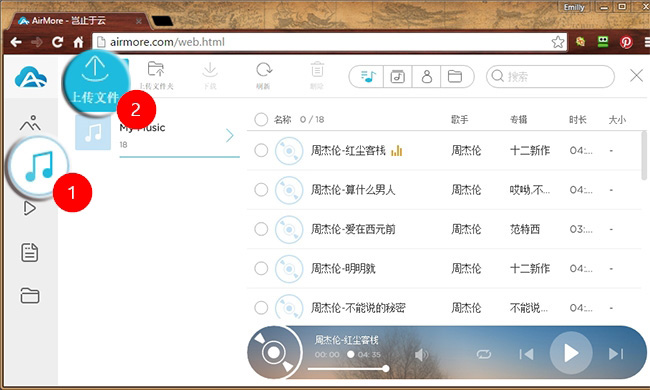
如果你的网络非常流畅,那么歌曲将很快被上传成功,你可以在手机里AirMore的“文件”中查看上传的歌曲。除了音乐,你还可以使用AirMore在网页上无线管理手机里的视频、图片和文件等。你也可以创建新的文件夹并将电脑上的文件导入进去。
小贴士: 为了确保连接成功,你需要把iPhone和电脑设置在同一个WiFi环境中。请使用谷歌、火狐或者Safari浏览器以获得最佳的用户体验。
但是,AirMore对网速的要求比较高,而且由于苹果手机的限制,AirMore目前还无法读取到你从iTunes上购买的歌曲信息。如果这样会给你带来不便,你可以试试专业的桌面端手机助手。它不需要网络也可以使用。连接时,你可以选择用USB数据线或者WiFi进行连接。另外,它还可以毫无压力地读取到iPhone手机里所有音乐的信息。
以上的三种方法都很有用,你可以选择最适合你的方式将电脑上的音乐导入iPhone 6。如果你想把iTunes商店购买的音乐传输至iPhone里,iTunes和手机助手都是不错的选择。如果你只是想导入普通的歌曲,AirMore将会是最佳工具!


 喜欢
喜欢  顶
顶 难过
难过 囧
囧 围观
围观 无聊
无聊





